Úpravy zvuku jsou stejně důležité jako úpravy videa. Hlučné pozadí a nejasné vyprávění výrazně sníží kvalitu videa. Pokud hledáte výkonné editory zvukového videa, jste na správném místě. Tento článek hodnotí 10 nejlepších video zvukových editorů pro Windows, Mac, iOS a Android. Zde si můžete přečíst a vybrat nejlepší software pro střih videa a zvuku.
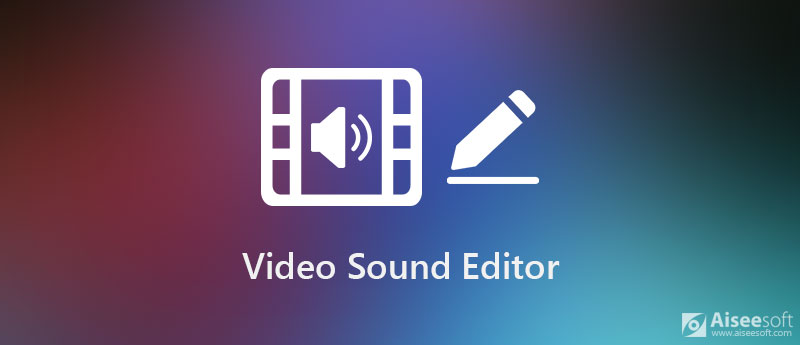
Aiseesoft Video Converter Ultimate je určen pro začátečníky i odborníky. Pomocí snadno použitelných parametrů můžete přidávat a upravovat více zvukových stop. Podporovány jsou téměř všechny formáty videa a zvuku. Není tedy třeba se obávat problému s neslučitelností. Můžete upravit kvalitu zvuku, oříznout zvukové klipy, přidat hudbu na pozadí a použít další efekty pro úpravy zvuku. Kromě toho zde také můžete získat mnoho výkonných filtrů pro úpravy videa. Aiseesoft VCU může být vaším nejlepším editorem zvukového videa pro Windows a Mac.

Ke stažení
Aiseesoft Video Converter Ultimate
100% bezpečné. Žádné reklamy.
100% bezpečné. Žádné reklamy.

VideoPad je bezplatný freewarový editor zvukového videa pro Windows a Mac. Ve VideoPadu můžete zdarma upravovat a používat zvukové efekty. Z knihovny zvukových efektů VideoPad jsou bezplatné zvukové efekty. Kromě toho můžete nahrávat a vytvářet vlastní zvukové stopy.
Klady:
Nevýhody:
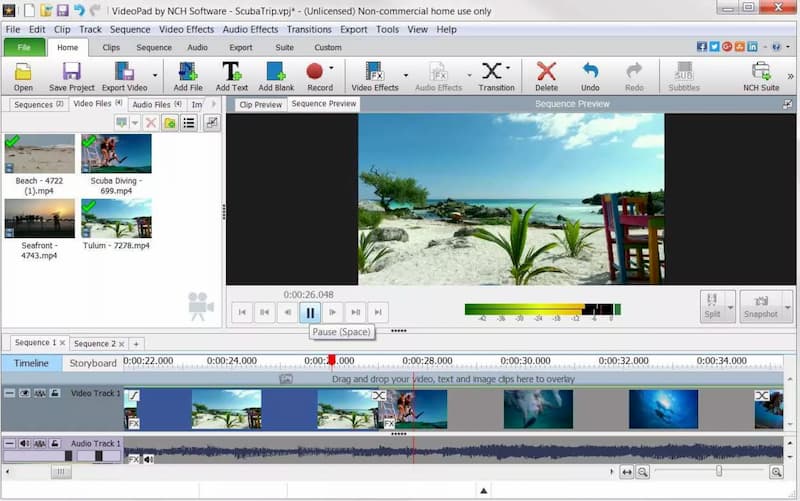
OpenShot je bezplatný a otevřený editor videa a zvuku pro více platforem. Můžete ořezávat, připojovat, přidávat, mazat a upravovat zvukové stopy. Integrovaný zvukový editor videa může splnit vaše základní požadavky na úpravy.
Klady:
Nevýhody:
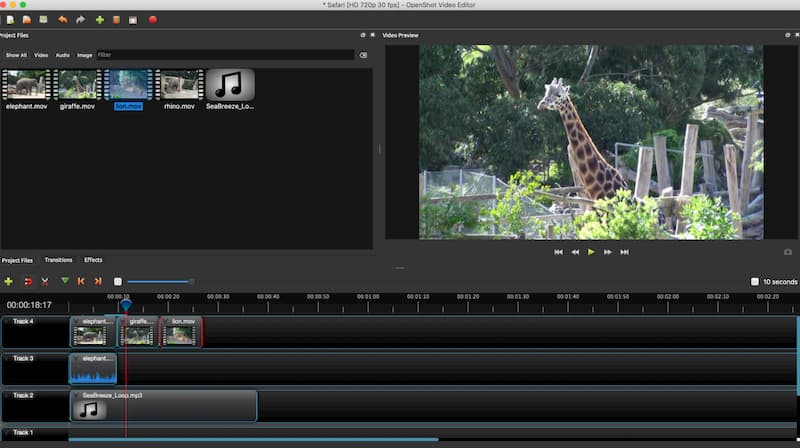
Můžete spustit VSDC Free Video Editor a zdarma použít více video a zvukových efektů ve Windows.
Klady:
Nevýhody:
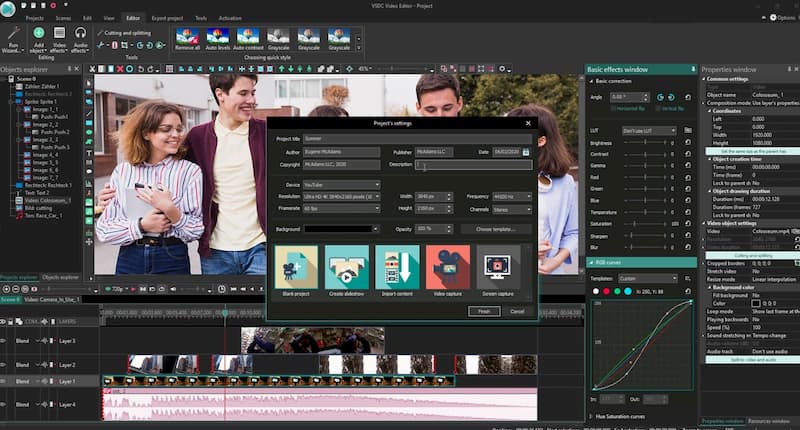
iMovie je bezplatný zvukový editor videa pro uživatele počítačů Mac. Pomocí iMovie můžete na Macu zdarma vytvářet filmy a hudební soubory. Kromě toho můžete pomocí iMovie pro iOS a Mac plynule upravovat video a zvuk mezi produkty Apple.
Klady:
Nevýhody:
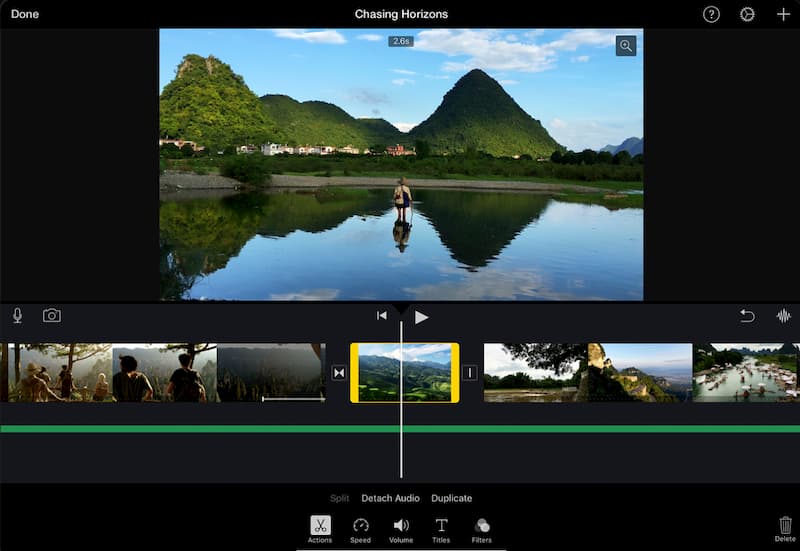
AudroTechMania Video Sound Editor je schopen přidávat, upravovat a ztlumit zvuk ve vašem zařízení Android. Pro další úpravy můžete vybrat libovolnou část video nebo zvukového souboru.
Klady:
Nevýhody:
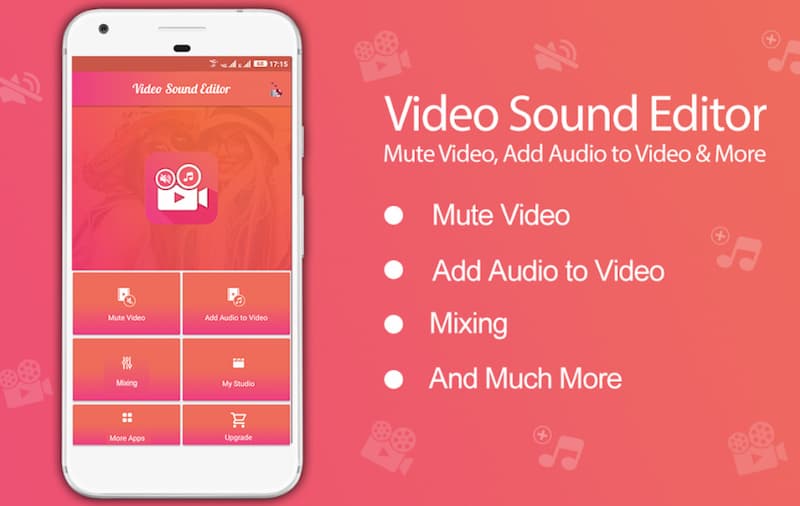
Adobe Premiere Rush je spolehlivá aplikace pro úpravu zvuku videa pro uživatele zařízení iPhone, iPad a Android. S vícecestnou časovou osou můžete přesně upravit zvukové efekty. S podporou pokročilých nástrojů můžete také získat vyvážení zvuku a automatické přehýbání.
Klady:
Nevýhody:
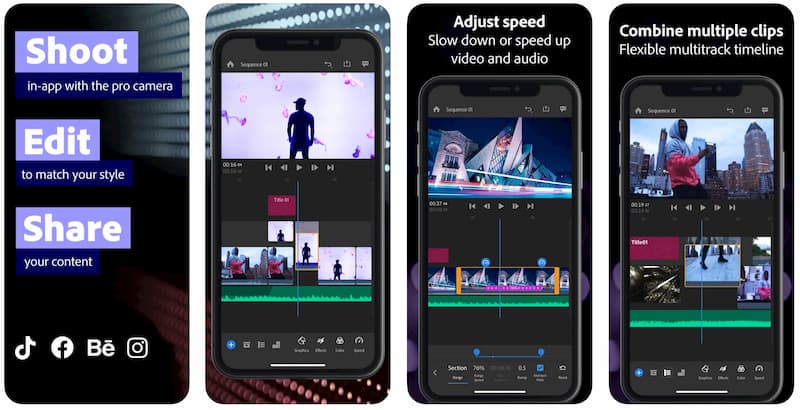
PowerDirector je dobrá aplikace pro úpravu zvuků mobilních videí pro uživatele Android 5.0 a vyšší. Můžete použít některé základní funkce pro úpravy videa a zvuku zdarma. Chcete-li získat neomezené množství hudby, zvuků, stopáže skladeb a nálepky pro komerční použití, musíte upgradovat na verzi Premium.
Klady:
Nevýhody:
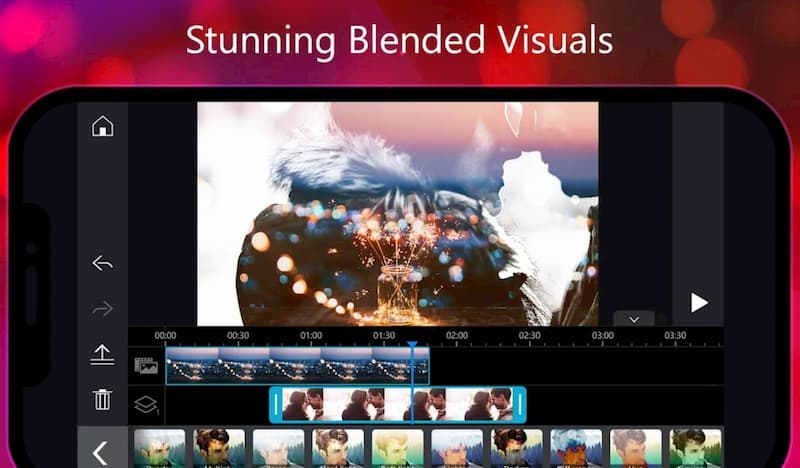
Splice je vysoce hodnotný zvukový editor videa pro iPhone, iPad a iPod touch. K videu můžete přidat hudbu a zvukové efekty zdarma. Je také podporováno použití písničky z vaší sbírky iTunes v aplikaci Splice video audio editor.
Klady:
Nevýhody:
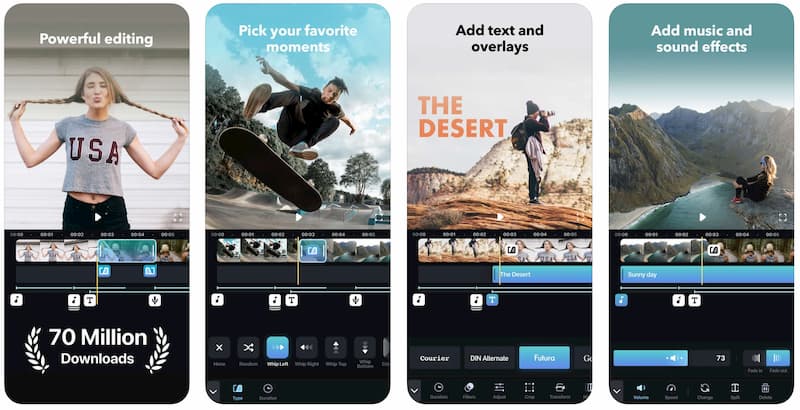
Quik je bezplatná aplikace pro úpravu zvukového videa pro uživatele iOS a Android. Přes běžné filtry pro úpravy videa a zvuku dokáže Quik automaticky zapnout zvuk, když detekuje hlasy. Do libovolné části skladby můžete také vložit zvukovou stopu.
Klady:
Nevýhody:
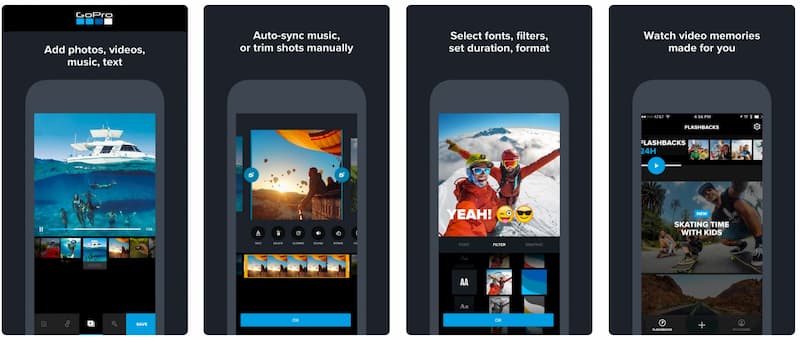
Pokud hledáte výkonný editor zvuků videa vhodný pro začátečníky, může být vaší první volbou Aiseesoft Video Converter Ultimate. Můžete rychle vytvořit nádherné video s pokročilými filtry a efekty. Zde je návod, jak vytvořit úžasné video v softwaru pro úpravu zvukového videa.





Jak odstranit zvuk z editoru videa?
Najít Mute ikona pro ztlumení zvuku videa. Nebo můžete přesunout Hlasitost posuvník na 0. Je to také užitečný způsob, jak zakázat zvuk z videa.
Existuje online editor zvuků videa
Ano. Můžete upravit zvukovou stopu videa pomocí video2edit, kapwing, twistedwave, clipchamp a dalších. Většina online zvukových editorů videa však má omezení velikosti souboru.
Jak upravit hlasitější vide
Chcete-li snížit hlasitost, můžete kliknout pravým tlačítkem na video na časové ose. Najděte a vyberte hlasitost videa. Nebo můžete najít posuvník hlasitosti, který umožňuje flexibilní změnu hlasitosti videoklipu nebo zvukového klipu.
Proč investovat do čističky vzduchu?
To je vše o 10 nejlepších video editorech zvuku. Můžete volně upravovat zvukové stopy a používat další zvukové efekty. Pokud jste v editaci zvuku videa noví, doporučujeme použít Aiseesoft Video Converter Ultimate. Můžete si jej zdarma stáhnout a vyzkoušet hned teď.
Audio Editor
1.1 Audio editor 1.2 Hudební editor 1.3 Audio Joiner 1.4 Řezačka zvuku 1.5 Rozdělovač zvuku 1.6 Zesilovač zvuku 1.7 Audio kompresor 1.8 Vylepšení zvuku 1.9 Správce zvuku 1.10 Nejlepší software pro editaci zvuku 1.11 Software pro úpravy hudby pro Mac 1.12 Nejlepší audio Joiner Software 1.13 Online Audio Cutter 1.14 AudioTool 1.15 WAV Editor 1.16 Editor M4A 1.17 Video zvukový editor
Video Converter Ultimate je vynikající video konvertor, editor a vylepšovač pro převod, vylepšení a úpravu videí a hudby v 1000 formátech a dalších.
100% bezpečné. Žádné reklamy.
100% bezpečné. Žádné reklamy.